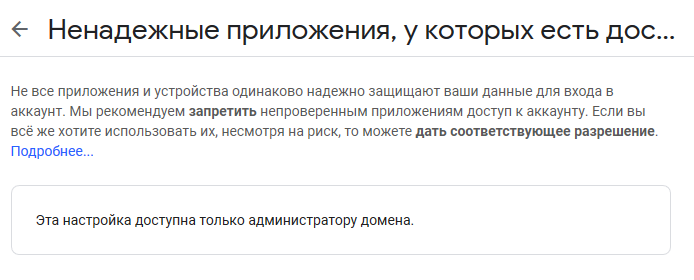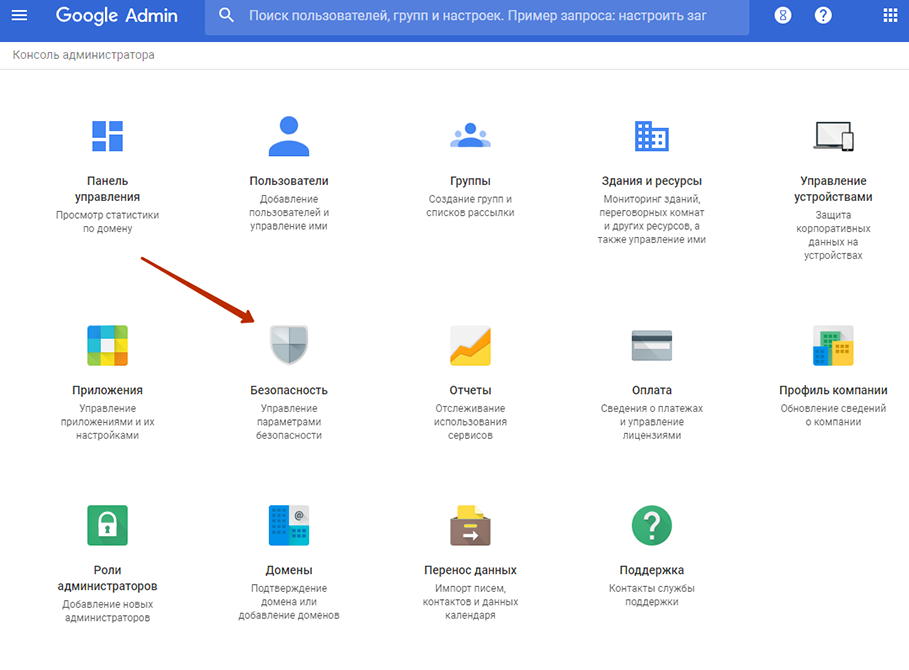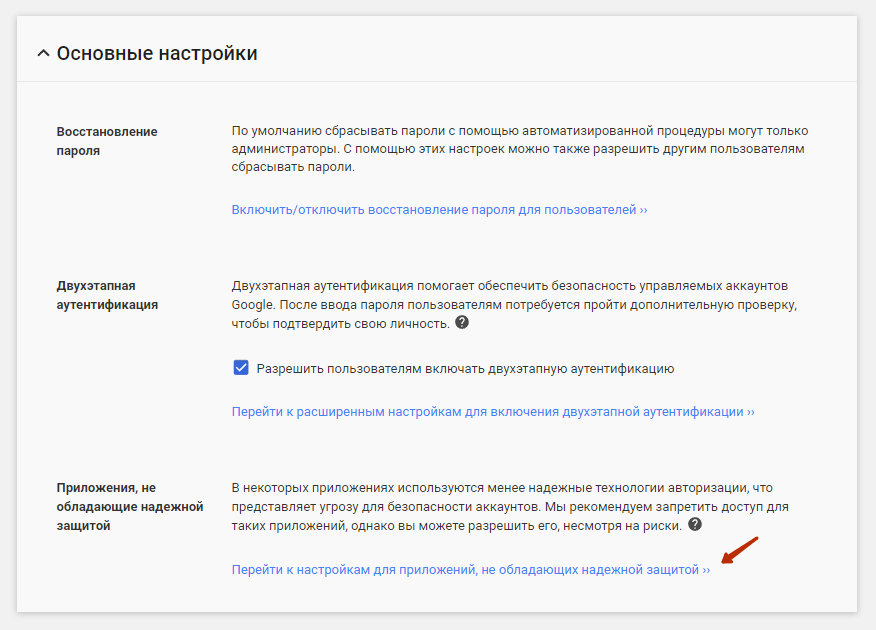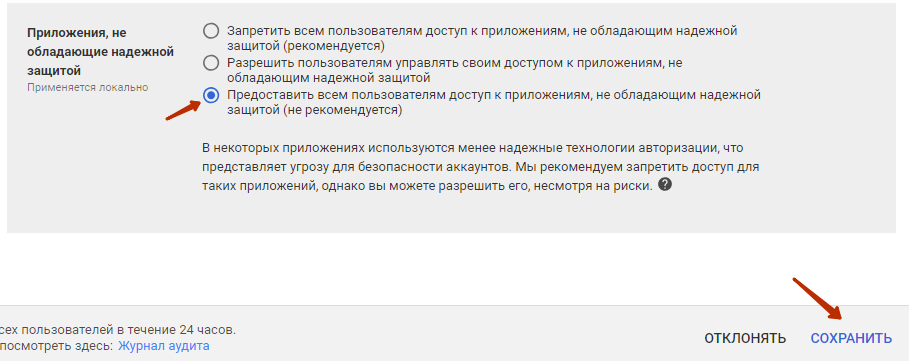- Использование Gmail без SSL шифрования.
- Настройки SMTP для отправки почты через Google Apps с принтера, сканера или из приложения
- Настройка отправки почты Gmail через SMTP. Проблемы с GSuite и SMTP сторонних приложений.
- Настройки по умолчанию для Gmail’s:
- Вы настроили, а почта не уходит?
- Настройки отправки почты через SMTP
- Настройки отправки почты при помощи SMTP
- Настройки SMTP для Yandex
- Настройки SMTP для Mail
- Настройки SMTP для Gmail
- Настройки SMTP для Rambler
- Настройки SMTP для Yahoo
- Как пользоваться сервером SMTP Google
- Введение
- Преимущества
- Настройки
- Ограничения по отправке
Использование Gmail без SSL шифрования.
Настройки SMTP для отправки почты через Google Apps с принтера, сканера или из приложения
Многофункциональный принтер, сканер, факс или приложение можно настроить для отправки электронной почты через Google Apps. Доступны три варианта: служба ретрансляции SMTP, SMTP-сервер Gmail и SMTP-сервер Gmail с ограниченным доступом.
Подробная информация о том, как это сделать, приведена в документации к приложению или устройству. Служба поддержки Google не сможет помочь вам с их настройкой.
- Служба ретрансляции SMTP. Используется для отправки почты из вашей организации с аутентификацией по IP-адресу. Сообщения можно отправлять пользователям как вашего, так и других доменов.
- SMTP-сервер Gmail. Требуется аутентификация с помощью аккаунта Gmail или Google Apps и пароля. Сообщения можно отправлять пользователям как вашего, так и других доменов.
- SMTP-сервер Gmail с ограниченным доступом Аутентификация не требуется, но отправлять сообщения можно только пользователям Gmail или Google Apps.
Приведенная ниже таблица поможет вам решить, какой из этих вариантов лучше всего отвечает вашим потребностям.
| Параметр | Ретрансляция SMTP Google Apps (рекомендуется) | SMTP-сервер Gmail | SMTP-сервер Gmail с ограниченным доступом |
|---|---|---|---|
| Полное доменное имя SMTP-службы | smtp-relay.gmail.com | smtp.gmail.com | aspmx.l.google.com |
| Требования к конфигурации | Порт 25, 465 или 587 SSL/TLS (необязательно). Требуется один или несколько статических IP-адресов. | Порт 465 (требуется SSL) Порт 587 (требуется TLS) Разрешены динамические IP-адреса. | Порт 25 TLS не требуется. Разрешены динамические IP-адреса. Сообщения можно отправлять только пользователям Gmail или Google Apps. |
| Аутентификация | По IP-адресу. | С помощью полного адреса электронной почты Gmail или Google Apps. | Нет. |
| Обход защиты от спама | Нет. Подозрительные сообщения могут фильтроваться. | Нет. Подозрительные сообщения могут фильтроваться. | Нет. Подозрительные сообщения могут фильтроваться. |
| Ограничения на отправку | Ограничения для зарегистрированных пользователей Google Apps. В день зарегистрированный пользователь может передать сообщения не более чем 10 000 получателей. Полный список ограничений на отправку сообщений для службы ретрансляции SMTP ищите здесь. | 2000 сообщений в день. Более подробную информацию можно найти в статье Ограничения на отправку сообщений электронной почты. | Действуют ограничения на получение почты каждым пользователем. |
Для передачи почты с устройства или из приложения можно использовать Службу ретрансляции SMTP в консоли администратора Google. В настройках службы нужно добавить диапазон IP-адресов вашей сети. Устройство необходимо настроить для подключения к серверу smtp-relay.gmail.com через порты 25 или 465, 587. Подробную информацию о настройке службы ретрансляции SMTP можно найти в этой статье.
Для передачи сообщений с устройства или из приложения также можно использовать SMTP-сервер Gmail. Подключаться к почтовым серверам Gmail можно по протоколам SMTP и SSL/TLS. При подключении через SMTP почту можно отправлять только пользователям Gmail и Google Apps, а через SSL/TLS – кому угодно.
Если устройство или приложение поддерживает SSL, подключайтесь к серверу smtp.gmail.com через порт 465.
Для подключения необходимо авторизоваться, введя имя пользователя Google и пароль. При первом входе в систему вам будет предложено пройти проверку CAPTCHA. Кроме того, рекомендуем установить для аккаунта надежный пароль.
Источник
Настройка отправки почты Gmail через SMTP. Проблемы с GSuite и SMTP сторонних приложений.
Вам нужны настройки SMTP сервера Gmail, если вы хотите отправлять электронную почту из своей учетной записи Gmail через почтовую программу? Такие как TheBat или Microsoft Outlook. Или например через SMTP отправлять сообщения с сайта/сервера, что бы письма не попадали в спам? Тогда рассказываем:
SMTP (простой протокол передачи почты), хотя и необходим для всех почтовых клиентов, не одинаков для каждого почтового провайдера. Ниже приведены конкретные настройки, необходимые для настройки SMTP для Gmail.
Настройки по умолчанию для Gmail’s:
- SMTP сервер: smtp.gmail.com
- Пользователь: ваш Gmail(пример: example@gmail.com) или с учетом вашего домена (если подключен GSuite, пример: info@domain.ru)
- Пароль: ваш пароль от Gmail почты
- Gmail SMTP TLS/SSL соединение: да (или выберете, то что вам нужно TLS или SSL и укажите ответствующий порт)
- Gmail SMTP порт (TLS): 587
- Gmail SMTP порт (SSL): 465
Вы настроили, а почта не уходит?
Некоторые почтовые приложения используют старые, менее безопасные технологии для входа в вашу учетную запись электронной почты, и Google по умолчанию блокирует эти запросы.
Если по этой причине вы не можете отправлять почту со своей учетной записью Gmail, маловероятно, что вы ввели неправильные настройки SMTP. Вместо этого вы получите сообщение, касающееся безопасности почтового клиента.
Вот тут начинается интересное. Мы много раз настраивали SMTP отправку на сайтах — проблем не было. Все легко и просто. Но тут оказалось, что заказчик использовал для личной почты сервисы GSuite.
Мы для сайта использовали Lavarel, настроили почту. Делаем отправку и получаем ошибку
Connection could not be established with host smtp.googlemail.com
Первое дело залезли в Google. Нашли вариант, например зайти по ссылке https://myaccount.google.com/lesssecureapps. Но на данной странице мы видим:
Так. Переключаемся на администратора. Картина та же. Потратив пару часов на решение проблемы, мы все таки смогли это сделать. Заходим в администрирование домена:
Переходим в раздел Безопасность в GSuite. Далее Основные настройки и кликаем по Перейти к настройкам для приложений, не обладающих надежной защитой
Дальше выбираем Предоставить всем пользователям доступ к приложениям, не обладающим надежной защитой (не рекомендуется) и нажимаем сохранить.
После этого форма отправки сообщений через Gmail SMTP на Lavarel сайте заработала:
Your form was successfully submitted
Источник
Настройки отправки почты через SMTP
05 июля 2016. Категория: Нужно знать!
Встречаются случаи, когда сайтостроители сталкиваются с проблемой работы электронной почты сайта на CMS Joomla. Например, при отправки письма через форму обратной связи могут появляться ошибки следующего типа: «Could not instantiate mail function» или «Не удалось вызвать функцию mail» . Также возможен вариант отправления письма без появления ошибок, однако в результате оно все равно не доходит до адресата.
Почему же происходят данные проблемы с почтой? Чтобы ответить на данный вопрос необходимо в панели управления пройти по следующему пути: «Система» — «Общие настройки» — вкладка «Сервер» — раздел «Настройка почты».
В CMS Joomla предусмотрено три механизма отправки писем: PHP Mail, Sendmail и SMTP. По умолчанию используется PHP Mail с которым зачастую и происходят проблемы, которые, в основном, связаны с настройками используемого хостинга.
Исходя из вышеизложенного делаем вывод: либо обращаемся за помощью к хостинг провайдеру, либо используем способ отправки писем Sendmail или SMTP. Остановимся на использовании SMTP.
Настройки отправки почты при помощи SMTP
SMTP (англ. Simple Mail Transfer Protocol) — сетевой протокол, используемый для передачи электронной почты. Для использования SMTP необходимо корректно выставить настройки определенного почтового сервера, который будет использоваться.
Чтобы увидеть настройки SMTP, необходимо в «Способе отправки» выбрать «SMTP». Рассмотрим каждую настройку популярных почтовых серверов: Yandex, Mail, Gmail, Rambler и Yahoo.
Настройки SMTP для Yandex
Настройки SMTP для Mail
Настройки SMTP для Gmail
Настройки SMTP для Rambler
Настройки SMTP для Yahoo
Проверить отправку почты можно при помощи нажатии кнопки «Send test mail», которая размещена под всеми настройками почты.
Источник
Как пользоваться сервером SMTP Google
By Pablo Carranza
Published on May 27, 2014
Введение
Портативный SMTP-сервер представляет собой малоизвестную функцию приложений электронной почты Gmail и Google Apps . Вместо того, чтобы управлять своим собственным исходящим почтовым сервером на Вашем виртуальном выделенном сервере DigitalOcean VPS, Вы просто можете ввести настройки сервера Google SMTP в любой сценарий или программу, из которых Вы хотите отправить письмо (имейл). Все, что Вам потребуется, это либо (i) бесплатный аккаунт в Gmail, либо (ii) платный аккаунт в Google Apps.
Преимущества
У Вас есть опция, чтобы Google сохранял и индексировал письма, которые Вы отправляете через его SMTP-сервер, чтобы таким образом все отосланные Вами письма можно было искать и сохранять в виде резервной копии на серверах Google. Если Вы хотите использовать свой аккаунт Gmail или Google Apps также для входящих сообщений, все Ваши письма будут находиться в одном удобном месте. Также, поскольку сервер SMTP Google не использует Port 25, Вы снизите вероятность того, что Интернет-провайдер (ISP) сможет заблокировать Ваш имейл или пометить его как спам (SPAM).
Настройки
Сервер SMTP Google требует аутентификации, и ниже перечислены шаги, как это сделать.
Сервер SMTP (то есть, исходящие электронные сообщения): smtp.gmail.com
Имя пользователя SMTP: Ваш полный адрес электронной почты Gmail или Google Apps (example@gmail.com или example@yourdomain.com)
Пароль SMTP: Ваш пароль для электронной почты Gmail или Google Apps
SMTP-порт: 465
Требуется SMTP TLS/SSL: да
Для сохранения копии исходящих сообщений в Вашей папке отправленных сообщений (Sentfolder) Gmail или Google Apps, авторизуйтесь и зайдите в свои настройки (Settings) электронной почты Gmail или Google Apps и:
Нажмите на закладку Пересылка(Forwarding)/IMAP и перейдите в раздел “Доступ по протоколу IMAP” (IMAP Accessection): для того, чтобы сообщения должным образом cкопировались в Вашу папку отправленных сообщений, IMAP должен быть включен.
ПРИМЕЧАНИЕ: Google автоматически переписывает поле “От” (From) любого сообщения, которое Вы отправляете через сервер SMTP на адрес для отправки сообщений по умолчанию (default Send mail), на адрес электронной почты в настройках (Settings) Вашего аккаунта. Вам нужно иметь в виду этот нюанс, так как он влияет на представление Вашего сообщения с точки зрения получателя, а также возможного влияния на настройку параметра “Ответить” (Reply-To) некоторых программ.
Обходной путь: в своих настройках электронной почты Google перейдите на вкладку/раздел Аккаунты (Accounts) и сделайте любой аккаунт, отличающийся от Вашего аккаунта Gmail/Google Apps, используемым “по умолчанию” (“default”). Это заставит сервер SMTP Google переписать поле “От” (From) на тот адрес, который Вы включили “по умолчанию” для отправки сообщений (Send mail).
Ограничения по отправке
Google ограничивает количество сообщений, которые может отправить пользователь, через свой портативный SMTP-сервер. Этот предел ограничивает количество отправляемых в день сообщений до 99; и это ограничение автоматически снимается в течение 24 часов после того, как предел был достигнут.
Источник